Reseña de Zoho Writer: ¿Puede reemplazar Word y Google Docs?
Publicado: 2022-12-03En esta revisión del escritor de Zoho, descubriremos si este procesador de texto es bueno y cómo se compara con los gigantes de la industria como Google Docs y Word.
Escribir es algo que muchos de nosotros hacemos todo el tiempo. Y un gran procesador de textos es esencial para eso. Google Docs y MS Word se han convertido en las herramientas estándar para el procesamiento de textos. Hoy, estamos revisando Zoho Writer, una aplicación de escritura menos conocida pero poderosa.
¡Empecemos!
Contenido
- ¿Qué es Zoho Writer?
- Interfaz
- Prueba de características
- Precios
- Uso de aplicaciones de escritorio
- Uso de aplicaciones móviles
- Zoho Writer frente a Documentos de Google
- Alternativas a Zoho Writer
- Autor
¿Qué es Zoho Writer?
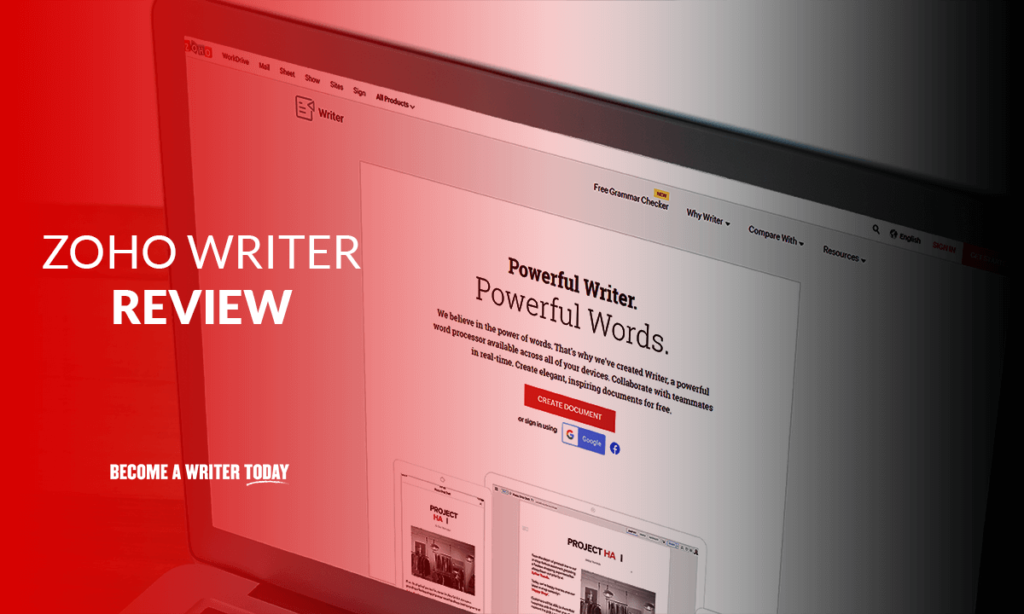
Zoho Writer es un procesador de texto de Zoho, una empresa con una cartera diversa de varias aplicaciones para ayudarlo a administrar su negocio. Zoho Writer se puede usar con una cuenta gratuita de Zoho y se puede acceder a él en línea, sin conexión e incluso en dispositivos móviles.
La aplicación cuenta con algunas características sobresalientes, las principales son:
- Colaboración en vivo con los miembros del equipo
- Un asistente de escritura para ayudar con la gramática, la legibilidad y otros problemas.
- Integración de WordPress.com (no autohospedado) y Blogger
- Capacidad para abrir y editar documentos de Word
- Bloquear ciertas partes de un documento
- Una gran cantidad de plantillas.
- Edición sin conexión incluso en su navegador
- Completamente libre
Interfaz
Cuando abre Zoho Writer por primera vez, se ve bastante limpio y minimalista. Así es como es la aplicación:
Una de las diferencias clave, en comparación con otras herramientas, es que no hay una cinta superior. No hay controles visibles.
Zoho se divide en tres espacios de trabajo diferentes: Redactar, Revisar y Distribuir.
Compose es para escribir el artículo, Review es para trabajar con colaboradores y Distribute está ahí para ayudarlo a publicar el documento y compartirlo con otros.
Para acceder a las opciones de formato y escritura, puede hacer clic en las tres líneas en la parte superior izquierda, y así es como se ven:
Una de las mejores cosas que noté con Zoho fue que tenían este pequeño botón "Insertar" justo en el documento para que no siempre tengas que abrir el panel para agregar cosas, lo que hace que todo el proceso sea más rápido.
Una de las cosas extrañas que noté con la interfaz de Zoho fue que los botones no respondían muy bien.
Aparte de eso, la herramienta se siente muy limpia y moderna y es bastante fácil de usar. Aunque, no me gustó el diseño del panel de edición. Me pareció un poco anticuado.
Prueba de características
Pruebas de colaboración
Si trabaja con un equipo, entonces probablemente use Google Docs por sus increíbles funciones de colaboración.
En Writer, para agregar colaboradores, puede hacer clic en el botón 'Compartir' y luego agregar a la persona por su correo electrónico.
La persona puede ver el archivo si no tiene una cuenta de Zoho. Pero para editar el archivo y realizar cambios, la persona deberá registrarse en Zoho.
Cuando la persona está adentro, puede ver su mouse en tiempo real y cualquier cambio realizado aparece en ese momento, sin demora. Uno de los errores que enfrenté fue que podía ver el cursor de la otra persona, pero él no podía ver el mío.
El enmascaramiento fue una característica genial. Otros usuarios no podían ver mi contenido y, al usar el bloqueo, nadie más podía editar esa parte específica del artículo. Sin embargo, encontré otro error aquí por el cual la aplicación dejaba de responder si intentaba desbloquear un contenido en particular.
También me encantó la función de chat en vivo de Zoho, que le permite hablar con los editores sin comentar el artículo.
Asistente de escritura AI y corrector ortográfico
Al principio, el asistente de inteligencia artificial de Zoho Writer llamado 'Zia' me pareció muy bueno, pero después de usarlo durante mucho tiempo, no pienso lo mismo.
Para empezar, las sugerencias gramaticales que me dieron fueron bastante terribles. Tuve que ignorar y denunciar la mayoría de ellos. La herramienta no podía entender el contexto de las palabras y estaba agregando artículos y cosas innecesarias.
Para las cosas buenas, el corrector ortográfico fue bastante acertado y pudo detectar la mayoría de los errores correctamente. Mostró sugerencias inútiles en algún momento, pero está bien. Aparte de eso, la calidad de escritura, la legibilidad y otros análisis realizados por la IA fueron bastante acertados y muy útiles.
Prueba de integración de WordPress
Zoho admite el envío de su artículo a su sitio web de WordPress.com. Tenga en cuenta que es WordPress.com y no el WordPress.org autohospedado
Puede ir a la pestaña 'Distribuir' para enviar su artículo a WordPress, después de lo cual deberá iniciar sesión en su cuenta de WP.
Después de que la conexión sea exitosa, puede ingresar el título de la publicación, la descripción, seleccionar las categorías y etiquetas, seleccionar si desea publicarla de inmediato o programarla y si desea conservar el estilo y otras cosas.

La publicación apareció solo unos segundos después, y todo estaba bien.
Importación de documentos de Word
Importar documentos de Word a Zoho es fácil y solo puede hacer clic en la opción "Cargar" y abrir su archivo.
Mi archivo tenía algunas imágenes, una tabla y texto, y todo estaba allí en Zoho y era editable. ¡Buen trabajo!
Edición sin conexión en el navegador
Zoho tiene esta característica genial que le permite editar en su navegador sin estar conectado a Internet.
Así que apagué mi WiFi, edité un documento y cerré la pestaña. Luego, cuando volví a encender mi WiFi y volví a abrir el documento, ¡las ediciones todavía estaban allí! ¡Esto es genial!
Aunque, hay una advertencia. Deberá tener abierta la pestaña del documento antes de que se desconecte Internet para poder editarlo, ya que su navegador no le permitirá abrir Zoho Writer si no está conectado.
Otras características
Algunas otras funciones divertidas de Zoho son el modo nocturno, el modo de enfoque, el sonido de máquina de escribir y la transliteración.
El modo nocturno oscurece la interfaz, mientras que el modo de enfoque difumina otros párrafos, ayudándote a enfocarte en una sección a la vez. El sonido de la máquina de escribir es solo por diversión, lo que hace que suene como si estuviera trabajando en una máquina de escribir de la vieja escuela. Entonces tienes el modo de transliteración. Esto te ayuda a crear contenido en otros idiomas. Sin embargo, la función de transliteración solo admite cuatro idiomas a partir de ahora.
Precios
Zoho Writer es completamente gratuito. No hay necesidad de pagar por nada sin ataduras. Obtienes 5GB de almacenamiento gratis.
Uso de aplicaciones de escritorio
Una vez que descargue la aplicación de escritorio, deberá iniciar sesión con su cuenta de Zoho.
La aplicación de escritorio tiene las mismas funciones y la misma interfaz que Zoho Writer en línea. La única diferencia es que puede usar la aplicación de escritorio sin conexión, y cualquier cambio que realice se sincronizará una vez que esté en línea nuevamente.
Uso de aplicaciones móviles
La aplicación móvil también requerirá que inicie sesión con su cuenta de Zoho. Una vez que lo haga, podrá acceder a sus documentos y editarlos.
La aplicación móvil es una versión muy simplificada de la aplicación de escritorio, pero contiene todas las características esenciales.
La aplicación fue rápida y receptiva, y está bien para escribir rápidamente sobre la marcha.
Zoho Writer frente a Documentos de Google
Cuando observa las interfaces de estas dos herramientas, está bastante claro que Zoho es más limpio que Google Docs. Todo es más fácil de encontrar en Zoho y hay menos menús para explorar.
Cuando se trata de las funciones, Google Docs y Zoho Writer son prácticamente iguales. Por ejemplo, ambos tienen corrector ortográfico, sugerencias gramaticales y un diccionario. Pero Zoho Writer tiene otras características como modo de enfoque, modo oscuro, enmascaramiento, etc.
La escritura en varios idiomas es mucho mejor en Docs, y también admite muchos idiomas, en lugar de solo cuatro presentes en Writer.
Para la colaboración, Zoho tiene más funciones, pero Google Docs me parece más fácil de usar y más limpio después de hacer marcas. Una vez que comienza a colaborar en Zoho, el artículo se ve muy desordenado.
Docs tiene otra ventaja de admitir un gran mercado de extensiones para que pueda agregar funciones adicionales que de otro modo no habrían sido posibles. Además, podría decir que la aplicación Zoho todavía tiene bastantes errores en comparación con Google Docs.
Por último, cuando se trata de precios, ambas aplicaciones son completamente gratuitas, pero ambas tienen sus límites de almacenamiento. Google Drive permite 15 GB de almacenamiento gratuito, mientras que Zoho Writer solo permite 5 GB.
Alternativas a Zoho Writer
Documentos de Google
Google Docs viene gratis con su cuenta de Google y es probablemente el mejor procesador de texto que existe.
Debería ser una de sus mejores opciones, con funciones increíbles, una amplia biblioteca de extensiones, las mejores funciones de colaboración del mercado y una interfaz bastante familiar.
Además, ahora todo el mundo tiene una cuenta de Google, por lo que la capacidad de compartir sus documentos con otras personas aumenta significativamente. La única desventaja es que esta aplicación no está disponible sin conexión.
Palabra
Word es el editor de documentos clásico que hemos estado usando durante años. La aplicación se actualiza con bastante frecuencia y la última versión, Office 365, le permite editar sus documentos en línea y sin conexión. Además, todo se sincroniza de forma segura con tu OneDrive para que puedas acceder a tus documentos en cualquier momento y lugar.
Word tiene todas las características que probablemente necesites y también obtienes plantillas para crear documentos más rápido. Word es bastante universal y es compatible incluso con otras plataformas de escritura.
Word está disponible de forma gratuita y viene con 5 GB de almacenamiento gratuito con una cuenta de Office365, y puede actualizar más adelante para acceder a más almacenamiento y funciones.
Sofismo
Quip es un editor de documentos fácil de usar con una interfaz bonita. No viene con las mejores y más recientes funciones de edición avanzada, pero es conocido por su disponibilidad multiplataforma y excelentes funciones de colaboración. Puede trabajar con otros fácilmente, realizar un seguimiento de los cambios, hablar con ellos a través del chat y hacer mucho más.
